În calitate de utilizator experimentat al unui browser web, este posibil să fi fost frustrat de limitările gestionării filelor în Firefox. În timp ce Firefox este cunoscut pentru caracteristicile sale de confidențialitate și pentru natura sa open-source, nu are încorporată o funcție de tab-uri verticale.
Din fericire, sunt disponibile mai multe suplimente de la terți care pot adăuga această funcție atât de necesară în Firefox. Un add-on popular este Tree Style Tab, care vă permite să afișați filele pe verticală de-a lungul ferestrei browserului. Dar ne vom uita la alte câteva.
Așa că hai să începem!
Cum să utilizați Tree Style Tab pentru a activa filele verticale în Firefox
Ei bine, să vorbim mai întâi despre fila Tree Style.
Este un add-on popular pentru Mozilla Firefox care vă permite să afișați filele pe verticală de-a lungul ferestrei browserului. Spre deosebire de aspectul orizontal implicit al filelor din Firefox, Tree Style Tab aranjează filele într-o structură arborescentă ierarhică, facilitând organizarea și navigarea în mai multe file.
Cu acest add-on, puteți glisa și plasa filele pentru a le reordona în bara laterală, puteți folosi rotița de defilare de pe mouse sau tastele săgeată de pe tastatură pentru a naviga printre filele deschise, puteți reduce sau extinde bara laterală folosind butonul săgeată situat în partea de sus a barei verticale de file și puteți folosi bara de căutare situată în partea de sus a barei laterale pentru a găsi rapid o anumită filă.
Iată cum se instalează:
- Accesați pagina web Tree Style Tab și faceți clic pe Add to Firefox.
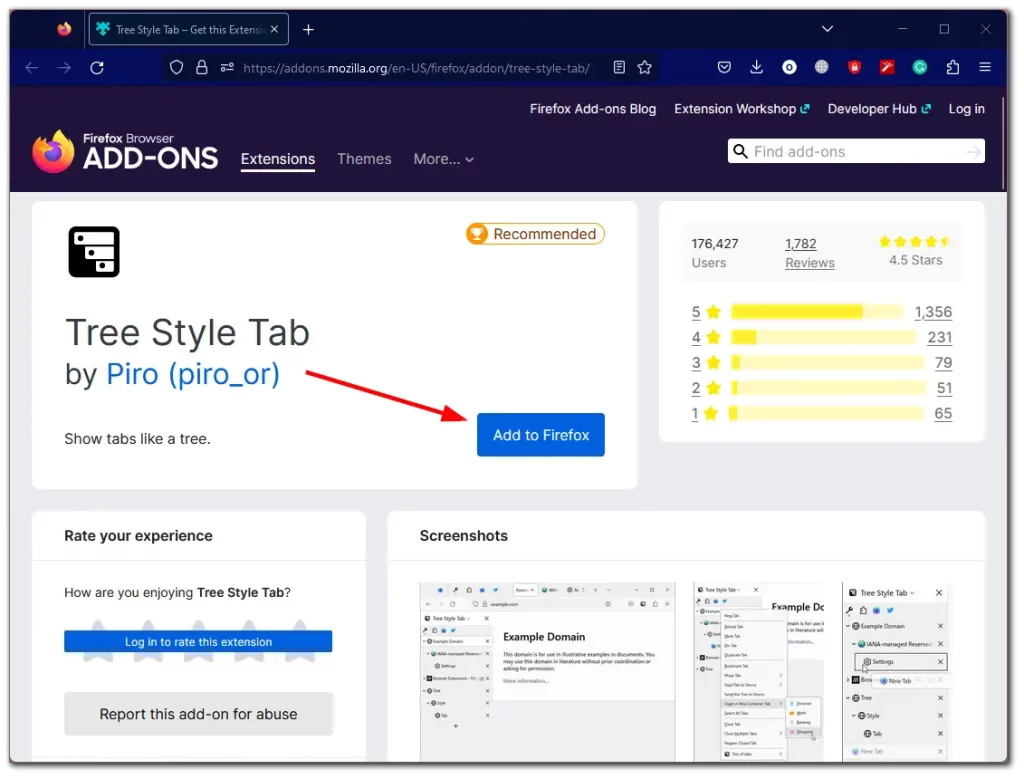
- Confirmați această acțiune făcând clic pe Add (Adăugare) și acceptând permisiunile.
- În cele din urmă, o coloană cu toate filele deschise se va afișa implicit în partea stângă.
- Pentru a deschide o filă nouă, faceți clic pe pictograma +.
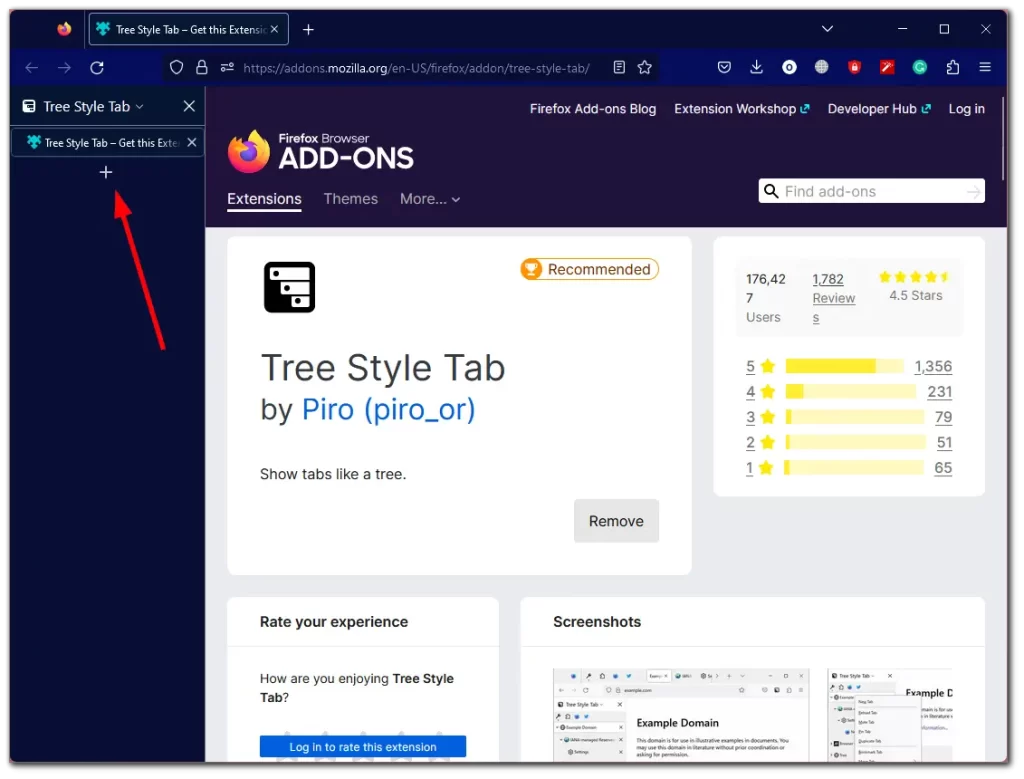
Tree Style Tab este foarte ușor de personalizat, permițându-vă să ajustați lățimea filelor, să alegeți dacă doriți sau nu să afișați bara de file atunci când este deschisă o singură filă și chiar să aplicați teme personalizate la aspectul vertical al filelor.
- Pentru a accesa setările din fila Tree Style Tab, faceți clic pe pictograma Extensions din colțul din dreapta sus.
- După aceea, dați clic pe pictograma de angrenaj de lângă extensia Tree Style Tab pentru a deschide setările acesteia.
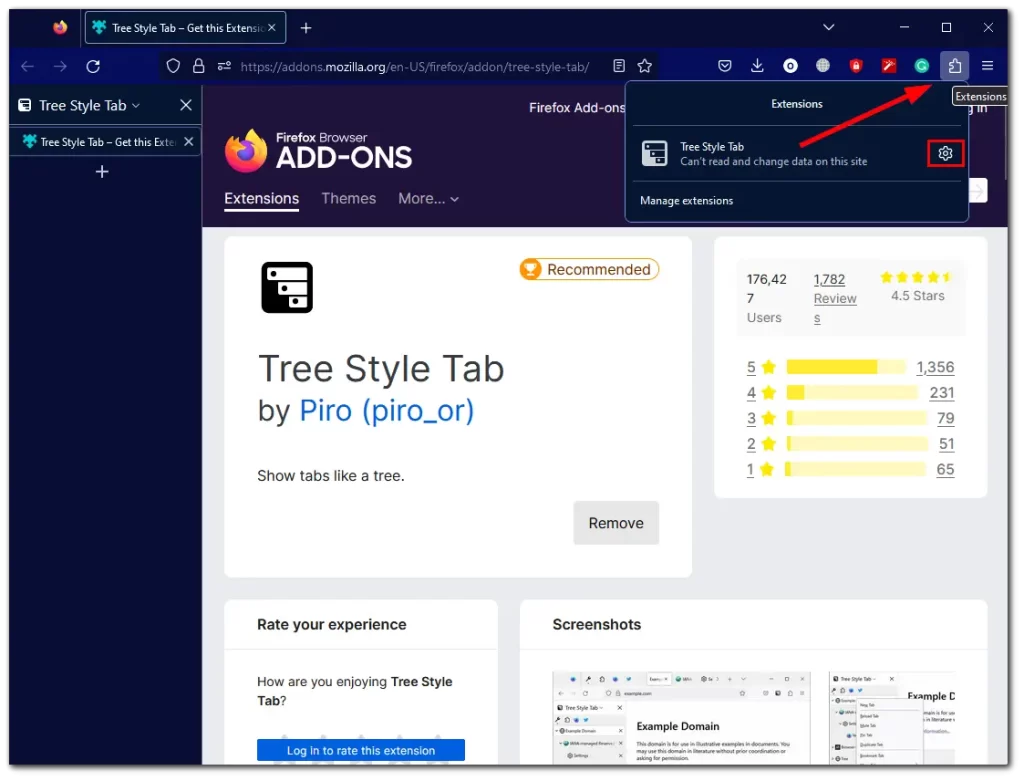
- Acolo puteți personaliza aspectul și alți parametri ai barei laterale verticale de file.
Cu toate acestea, există încă o întrebare nerezolvată. Ce să facem cu bara de sus a filei? Din fericire, există o opțiune de a o ascunde pentru a face browserul să arate mai plăcut din punct de vedere estetic.
Cum să ascundeți filele orizontale de sus în Firefox
După ce ați instalat o extensie pentru file verticale în Firefox, este posibil să doriți să ascundeți rândul standard de file orizontale din partea de sus a browserului. Pentru a realiza acest lucru, puteți utiliza o caracteristică puternică a Firefox care vă permite să personalizați sistemul de meniu al browserului folosind codul CSS. Deși acest lucru poate părea descurajant pentru unii, instrucțiunile de configurare sunt de fapt destul de ușor de urmat.
Iată ce ar trebui să faceți:
- Introduceți „about:config” în bara de adrese și faceți clic pe Accept the Risk and Continue.
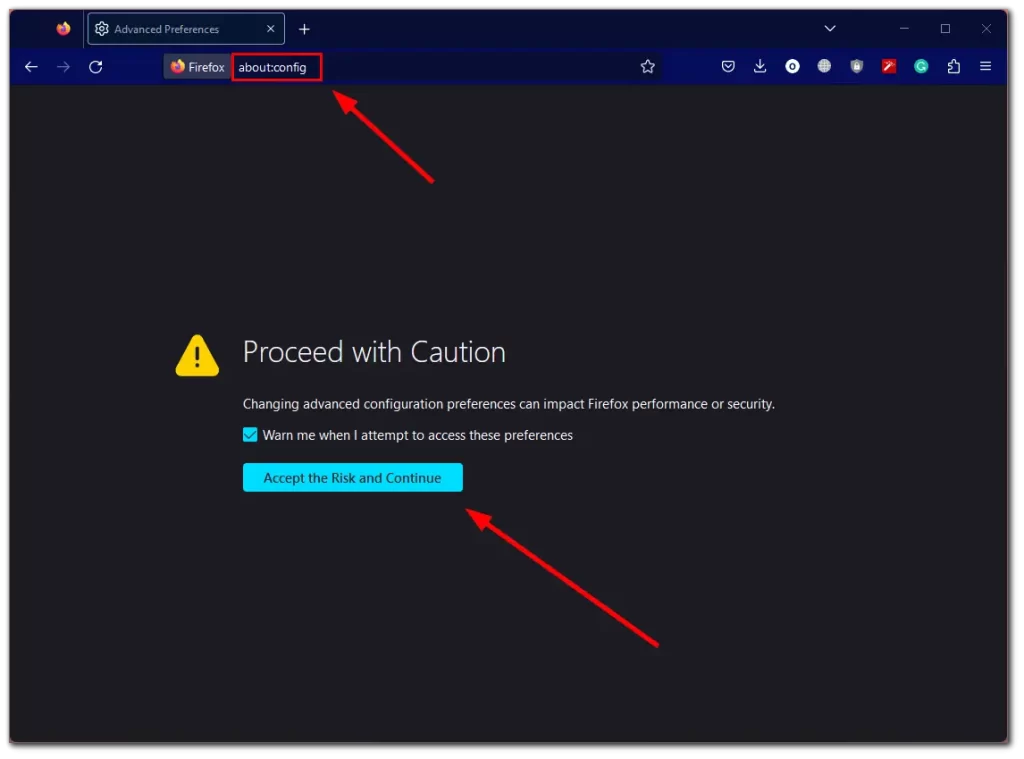
- Apoi, introduceți acest lucru în bara de nume a preferințelor de căutare:
- toolkit.legacyUserProfileCustomizations.stylesheets
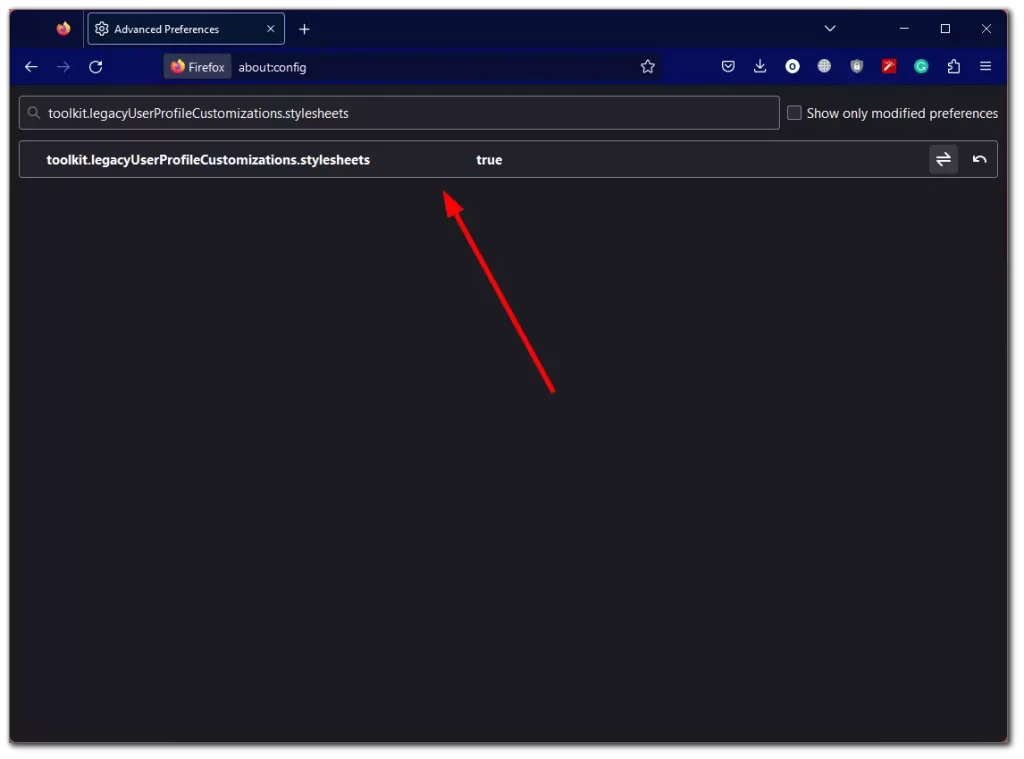
- Dați dublu clic pe parametru pentru a-l schimba în „true”.
După aceea, trebuie să creați un fișier CSS personalizat:
- Deschideți Firefox și tastați „about:support” în bara de adrese.
- Faceți clic pe butonul Open Folder (Deschidere dosar) de lângă intrarea Profile Folder (Dosar profilat).
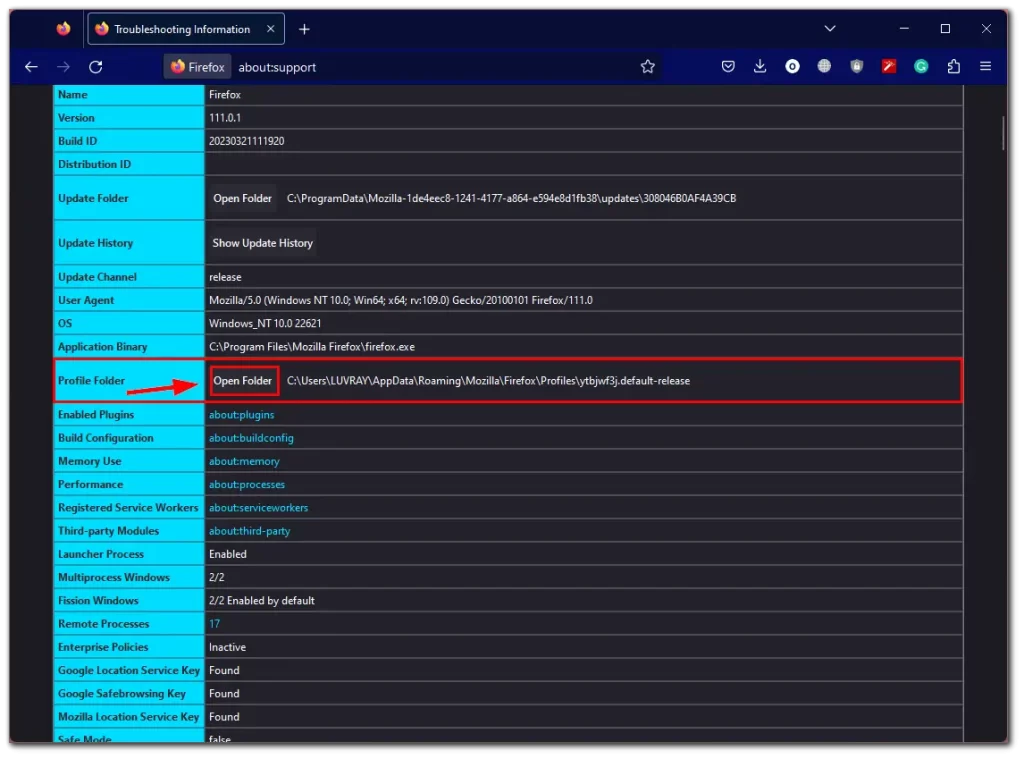
- În Folderul de profil, creați un nou dosar numit „chrome” (dacă nu există deja).
- Creați un nou fișier text în folderul chrome și numiți-l „userChrome.css” (cu extensia .css în loc de .txt).
- Deschideți fișierul userChrome.css într-un editor de text și adăugați următorul cod:
.tabbrowser-tab {
visibility: collapse;
}
.titlebar-button {
height: 27px !important;
}
#nav-bar {
margin-top: -42px;
margin-right: 140px;
box-shadow: none !important;
}
[uidensity="compact"]:root .titlebar-button {
height: 32px !important;
}
[uidensity="compact"]:root #nav-bar {
margin-top: -32px;
}
#titlebar-spacer {
background-color: var(--chrome-secondary-background-color);
}
#titlebar-buttonbox-container {
background-color: var(--chrome-secondary-background-color);
}
.titlebar-color {
background-color: var(--toolbar-bgcolor);
}
#main-window[inFullscreen="true"] #sidebar-box,
#main-window[inFullscreen="true"] #sidebar-box + splitter {
visibility: collapse;
}
#sidebar-box #sidebar-header {
display: none !important;
}
După ce ați finalizat pașii, asigurați-vă că ați salvat fișierul userChrome.css înainte de a reporni Firefox. Acest lucru va face să dispară bara orizontală de file, lăsând doar o bară de meniu mai simplificată care include butoanele de navigare, bara de adrese, extensiile și butoanele de fereastră. În plus, bara verticală a filelor va fi, de asemenea, ascunsă atunci când se află în modul ecran complet.
Pentru a personaliza bara de navigare de sus, faceți clic dreapta pe ea și selectați Customize Toolbar (Personalizați bara de instrumente). Poate doriți să luați în considerare adăugarea unui spațiu flexibil lângă bara de adrese, care să vă permită să dați clic și să trageți fereastra în jur.
Dacă doriți să restabiliți rândul de sus al filei de tabulare, puteți face acest lucru revenind la dosarul chrome și ștergând fișierul userChrome.css, apoi repornind Firefox. Alternativ, puteți redenumi fișierul în ceva de genul „hiddentabs.css” și apoi redenumiți-l din nou pentru a ascunde din nou rândul de sus al filei, dacă doriți.
Ce altceva să folosiți pentru a activa filele verticale în Firefox?
În plus față de Tree Style Tab, există alte două extensii populare pentru Firefox care oferă un aspect vertical al filelor: Sidebery și Tab Center Reborn.
Sidebery este o extensie de bară laterală extrem de personalizabilă pentru Firefox, care oferă o varietate de caracteristici, inclusiv file verticale. Cu această extensie, puteți afișa filele în partea stângă sau dreaptă a ferestrei browserului, puteți personaliza lățimea și comportamentul barei de file și puteți crea grupuri personalizate pentru filele dvs. Sidebery oferă, de asemenea, funcții precum marcaje, istoric și descărcări, toate accesibile din bara laterală.
Tab Center Reborn este un alt add-on care oferă tab-uri verticale în Firefox. La fel ca Tree Style Tab și Sidebery, Tab Center Reborn aranjează filele într-o coloană verticală de-a lungul ferestrei laterale a browserului. Tab Center Reborn oferă o varietate de opțiuni de personalizare, inclusiv posibilitatea de a alege pe ce parte a ferestrei să afișați filele, de a ajusta lățimea și comportamentul barei de file și de a personaliza aspectul pictogramelor filelor.
Atât Sidebery, cât și Tab Center Reborn oferă caracteristici unice și opțiuni de personalizare pentru filele verticale din Firefox, iar utilizatorii pot prefera una în detrimentul celeilalte, în funcție de nevoile și preferințele lor specifice. În general, toate cele trei suplimente oferă o modalitate eficientă și organizată de a gestiona mai multe file în Firefox și ar trebui să le explorați pe fiecare dintre ele pentru a determina care funcționează cel mai bine pentru dumneavoastră.









